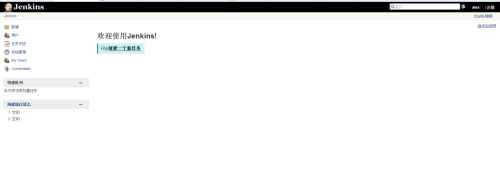Jenkins自动化构建
Posted
tags:
篇首语:本文由小常识网(cha138.com)小编为大家整理,主要介绍了Jenkins自动化构建相关的知识,希望对你有一定的参考价值。
Jenkins自动化构建(一)
1、准备Jenkins的war包。
2、linux系统需要安装jdk
3、顺便安装好tomcat
Jenkins.war下载地址:http://pan.baidu.com/s/1cxnE94
准备工作结束后开始:
此次演示tomcat路径为:/usr/local/jenkins-tomcat/
1、删除/usr/local/jenkins-tomcat/webapps/下所有文件
2、将Jenkins.war上传至该目录下
3、启动tomcat,切换目录:
# cd /usr/local/jenkins-tomcat/bin
# ./startup.sh
4、如果linux启动防火墙的话记得给tomcat放出端口
如果关闭全部防火墙请略过
# vi /etc/sysconfig/iptables
添加一句:-A INPUT -m state --state NEW -m tcp -p tcp --dport 8080 -j ACCEPT
5、tomcat启动完毕,可以访问一下了。
http://192.168.226.131:8080/jenkins
6、刚启动时需要输入默认的密码。
打开jenkins-tomcat/logs
jenkins启动默认是把密码输出到控制台的中间那串就是密码,
下面/root/.jenkins/secrets/initialAdminPassword表示这个密码存放在哪里,你可以通过这个路径去找到它。
不过在linux下,(.xxx)文件夹都是默认隐藏的
下面是图:
7、输入默认的密码后,点击continue之后,就一直停在这里
8、在/root/.jenkins/secrets/hudson.model.UpdateCenter.xml文件中,默认内容如下:
<?xml version=‘1.0‘ encoding=‘UTF-8‘?> <sites> <site> <id>default</id> <url>http://updates.jenkins-ci.org/update-center.json</url> </site> </sites>
这个地址在外国的服务器,因为墙的原因,下载初始化界面所需插件不了,就一直处于等待状态
把url改为http://mirror.xmission.com/jenkins/updates/update-center.json就解决了
9、刚进去的时候会提示你安装一些插件,我选择第二个,等待一会,安装完成。
10、上面都弄好了之后,首次登录需要设置
Create First Admin User
11、进入欢迎使用页面。说明安装和设置成功。
本文出自 “青葱岁月” 博客,请务必保留此出处http://alex233.blog.51cto.com/8904951/1925039
以上是关于Jenkins自动化构建的主要内容,如果未能解决你的问题,请参考以下文章
jenkins系列3-gitlab webhook,jenkins自动构建
jenkins系列3-gitlab webhook,jenkins自动构建
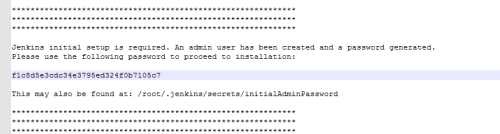
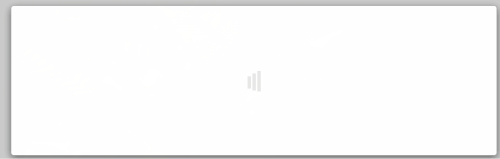
![2LEU@2XR5JXR}]C[1@02]WL.png 技术分享](https://s4.51cto.com/wyfs02/M01/95/76/wKiom1kVZCGBBGudAAClgZlaUEc711.png-wh_500x0-wm_3-wmp_4-s_1831766260.png)